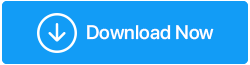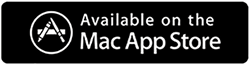오프라인 사용을 위해 전체 웹사이트를 다운로드하는 방법
게시 됨: 2019-06-06요즘은 Wi-Fi와 인터넷이 없는 구석이 거의 없지만, 때때로 연결이 끊긴 자신을 발견할 수 있습니다. 이것은 연구, 공식 목적, 엔터테인먼트 또는 후손을 위해 오프라인 상태에서 액세스할 수 있도록 사이트를 저장할 수 있기를 원할 때입니다. 또한 여러 사이트가 금지되어 액세스할 수 없는 국가가 거의 없으므로 이 경우 다운로드 및 액세스가 작동합니다. 이 방법이 더 쉽다고 생각하지 않습니까? 그러나 오프라인 사용을 위해 완전한 웹사이트를 다운로드하는 방법에 대해 생각하고 계십니까?
우리는 그것을 덮었습니다. 그러나 그 전에 디스크 공간을 확인하는 것이 더 나을 것이라고 생각하지 마십시오. 여러 웹사이트를 다운로드할 때 오프라인 보기를 위해서는 저장 공간이 필요하기 때문입니다.
이를 위해 최고의 디스크 관리 도구 중 하나인 Disk Analyzer Pro를 사용해 볼 수 있습니다. 이 소프트웨어는 불필요한 공간을 차지하는 하드 디스크에서 정크 파일, 오래된 데이터 등을 삭제하는 데 도움이 됩니다.
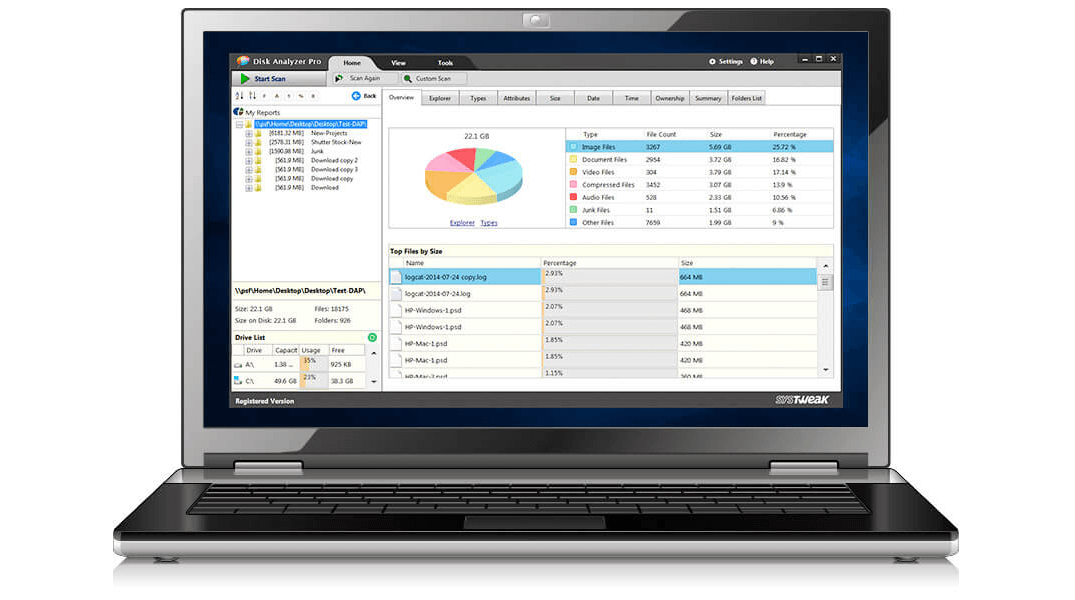
물론 오프라인 보기를 위해 개별 웹 페이지를 웹 보관할 수 있지만 웹 페이지 다운로더를 사용하면 전체 웹 사이트를 무료로 다운로드할 수 있습니다. 여기에 귀하의 장치에 사이트를 다운로드할 수 있는 최고의 웹사이트 다운로더 가 나열되어 있습니다. 이 도구를 사용하면 언제 어디서나 오프라인에서 볼 수 있도록 전체 웹사이트를 저장할 수 있습니다.
다음은 오프라인 사용을 위해 웹사이트를 다운로드하는 데 사용할 수 있는 몇 가지 매력적인 도구 목록입니다. 비용이 들지 않고 오프라인 상태일 때만 문제를 해결할 수 있습니다.
장치에 사이트를 다운로드하는 최고의 웹 사이트 다운로더
모든 사용자가 사용해 봐야 하는 최고의 웹사이트 다운로더:
1. HT트랙
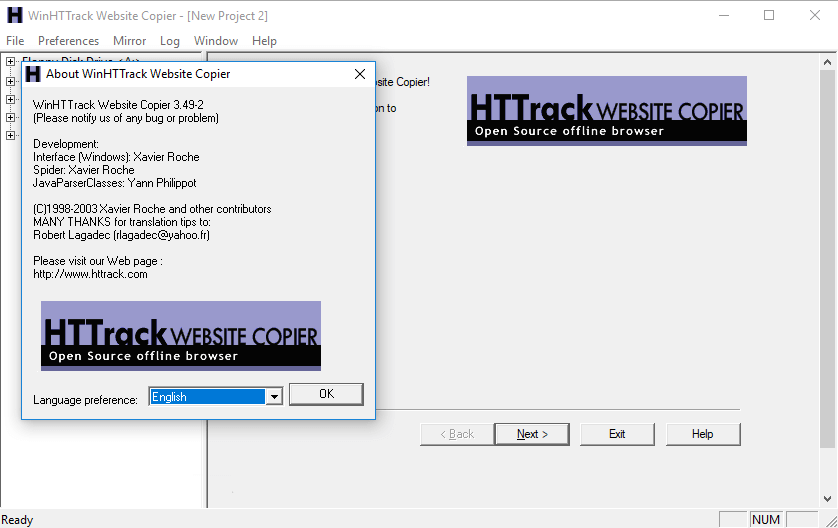
HTTrack은 Windows, Linux 및 Android 플랫폼을 위한 최고의 웹사이트 다운로더 중 하나입니다. 이 웹 페이지 다운로더는 오픈 소스 프로그램이며 약간 부피가 큰 인터페이스에서 사용할 수 있지만 많은 것을 예상할 수 있는 무료 다운로드 소프트웨어를 의미합니다. 그러나 완벽하게 작동하므로 외관에 실망하지 마십시오.
HTTrack은 프로젝트 기반 방법을 사용하여 여러 웹사이트를 웹 보관하고 모든 웹사이트를 정리할 수 있는 웹사이트를 다운로드합니다. 웹 사이트 다운로드를 일시 중지 및 재개할 수 있으며 이전 및 새 파일을 다시 다운로드하여 복사된 웹 사이트를 업데이트할 수도 있습니다.
HTTrack으로 웹사이트를 다운로드하는 방법
1단계. HTTrack 앱을 다운로드, 설치 및 실행합니다.
2단계. '다음'을 클릭하여 새 프로젝트를 만듭니다.
3단계 . 프로젝트, 카테고리, 기본 경로의 이름을 지정하고 '다음'을 클릭합니다.
4단계. '작업' 텍스트 상자에서 '웹 사이트 다운로드'를 선택합니다. a 웹 주소 상자에 각 웹사이트의 URL을 입력하거나 복사하여 붙여넣습니다(한 줄에 하나의 URL). 웹 사이트 URL이 여러 개인 경우 해당 URL을 TXT 파일에 저장하고 찾아보기 옵션에서 가져올 수 있습니다. 이는 나중에 같은 사이트를 다시 다운로드하여 다운로드를 업데이트하려는 경우에도 도움이 됩니다. a '다음'을 클릭합니다.
5단계. 기본 설정에 따라 매개변수를 조정하고 '마침'을 클릭합니다.
웹사이트를 다운로드한 후 브라우저에서 index.html 또는 index.htm 파일을 탐색할 수 있으며 오프라인 상태에서도 모든 것이 정상적으로 열립니다.
지금 다운로드
2. 웹투디스크 5
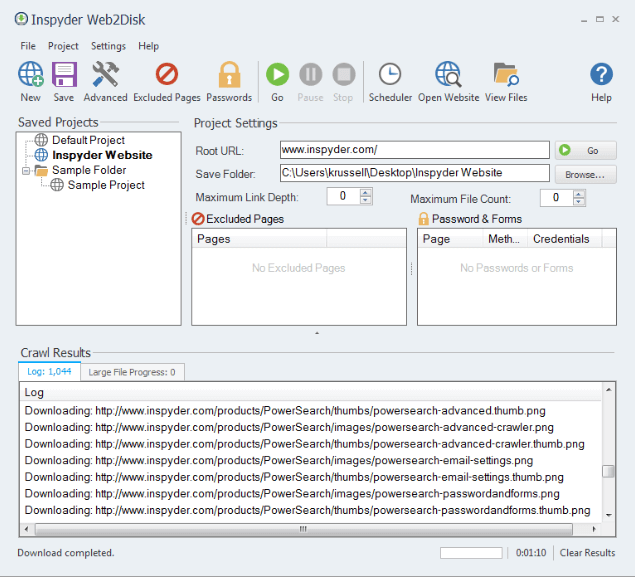
Web2Disk는 Inspyder의 훌륭한 웹사이트 다운로더 도구입니다. 이 도구를 사용하면 컴퓨터에 완전한 웹사이트를 다운로드할 수 있으며 오프라인 사용을 위해 웹사이트를 구축하는 데 사용되는 모든 파일을 다운로드합니다. 이 웹 페이지 다운로더는 사용하기 쉬운 인터페이스와 함께 제공됩니다. 웹사이트의 URL을 입력하고 이동을 클릭하기만 하면 됩니다. Web2Disk는 전체 웹사이트 콘텐츠와 페이지를 하드 드라이브에 완전히 웹 아카이브합니다.
Web2Disk's에는 하드 드라이브에서 직접 가장 복잡한 웹사이트를 다운로드, 검색 및 업데이트할 수 있는 강력한 엔진이 있습니다. 유료 액세스 콘텐츠를 저장하는 더 현명한 방법인 암호로 보호된 웹사이트를 다운로드할 수도 있습니다.
Web2Disk 기능:
- 사용자 정의 필요 없음 – URL을 입력하고 이동을 클릭하기만 하면 완료됩니다!
- 월 사용료 없음 – 평가판을 다운로드하고 마음에 들면 한 번만 구입하십시오.
- 무제한 다운로드 – 원하는 모든 웹사이트를 다운로드하세요! 사이트 제한 없음 및 페이지 제한 없음.
- 브라우저 독립적 – 모든 브라우저에서 다운로드한 웹사이트를 엽니다. 추가 소프트웨어 없이 CD에서 사이트를 탐색할 수도 있습니다.
- 다운로드 스케줄러 – 웹사이트 업데이트를 매일, 매주 또는 매월 자동으로 다운로드하고 보관합니다.
- 오프라인 배포 – Web2Disk를 사용하여 오프라인 배포를 위해 웹사이트를 CD로 가져올 수 있습니다.
지금 다운로드

3. 사이트 어리버리
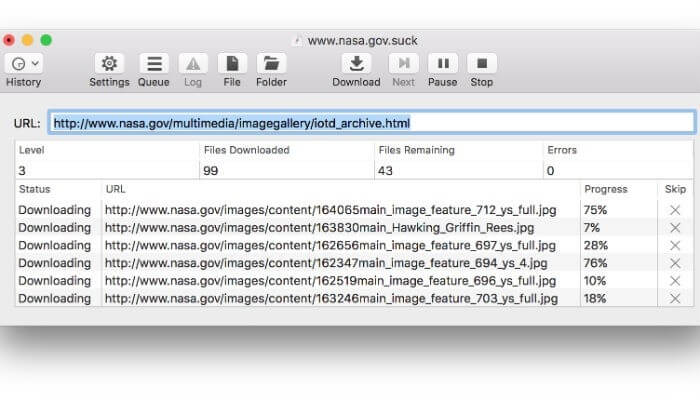
Apple 환경에 유연하게 뿌리를 내리고 Mac 또는 iOS 기기만 사용하는 경우 SiteSucker를 확인해야 합니다. 이름에서 알 수 있듯이 이 프로그램은 웹사이트의 모든 파일과 폴더를 하드 드라이브에 복사합니다. 이것은 사용하기 쉬운 응용 프로그램이며 몇 번의 클릭만으로 프로세스를 시작할 수 있습니다. SiteSucker는 Mac 하드 드라이브에 전체 웹사이트 콘텐츠를 빠르게 스크랩하고 다운로드합니다. 웹 사이트 URL을 붙여넣고 Enter 키를 누르기만 하면 됩니다. 편의에 따라 다운로드 프로세스를 일시 중지하거나 재개할 수 있습니다. 가장 큰 단점은 가격이 $5이고 무료 다운로드 버전이 제공되지 않는다는 것입니다.
최신 버전의 SiteSucker에는 Mac OS 10.13 또는 High가 필요하지만 일부 기능이 동기화되지 않을 수 있지만 이전 버전의 SiteSucker는 이전 Mac 시스템에서 액세스할 수 있습니다.
지금 다운로드
4. 사이오텍 웹카피
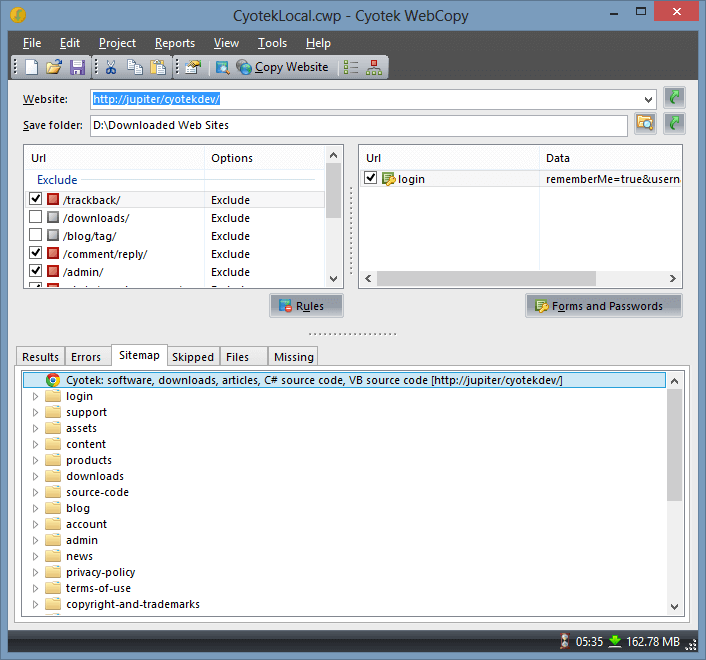
Cyotek WebCopy는 다시 최고의 웹사이트 다운로더 중 하나입니다. 오프라인 보기를 위해 전체 또는 부분 웹사이트를 시스템에 로컬로 복사하기 위한 무료 도구입니다. 스타일 시트, 이미지 및 웹 사이트의 기타 페이지와 같은 리소스에 대한 링크를 로컬 경로와 일치하도록 자동으로 다시 매핑합니다. 또한 다운로드할 웹사이트 부분과 방법을 정의하는 사용자 지정 옵션을 허용합니다.
WebCopy는 전체 웹사이트 콘텐츠를 쉽게 '크롤링'하고 소스 웹사이트의 합당한 복제본을 만들기 위해 보이는 모든 것을 다운로드할 수 있지만 WebCopy는 가상 DOM 또는 JavaScript 구문 분석의 모든 형태를 포함할 수 없습니다.
앱 기능:
규칙 – 검사 동작을 제어하는 규칙을 구성합니다.
링크 보기 – Link Map Viewer를 사용하면 웹사이트에 있는 모든 내부 및 외부 링크를 볼 수 있습니다.
보고서 – 페이지 목록, 누락된 페이지, 오류, 미디어 리소스 등에 대한 자세한 보고서를 표시합니다.
웹사이트 다이어그램 – 이미지로 내보낼 웹사이트의 사용자 정의 가능한 시각적 다이어그램입니다.
지금 다운로드
5. 웹사이트다운로더
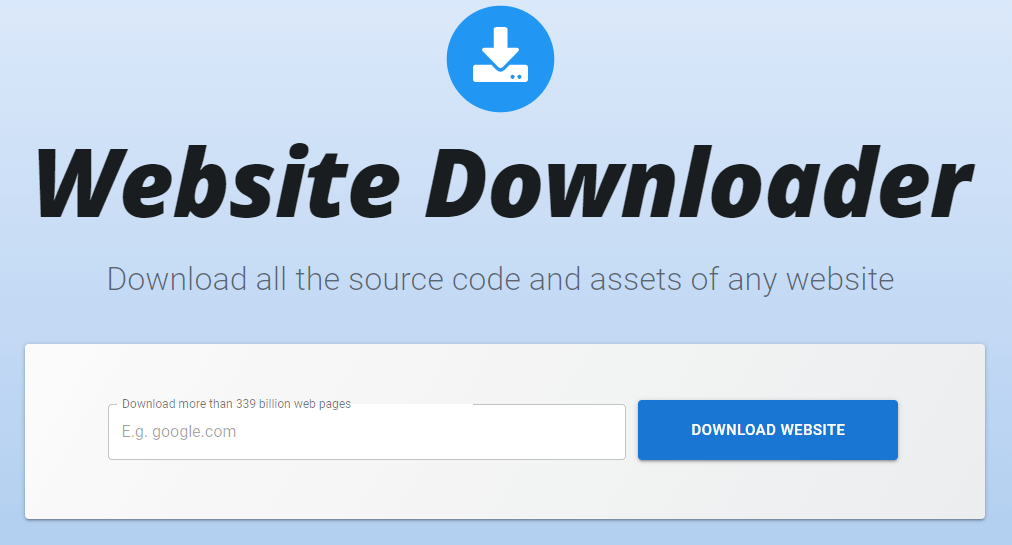
웹사이트 다운로더는 컴퓨터에 웹사이트를 무제한으로 다운로드할 수 있는 온라인 플랫폼입니다. 이 온라인 웹사이트 다운로더는 3,390억 개 이상의 웹 페이지를 다운로드하는 데 사용되어 왔으며 신뢰할 수 있을 정도로 인기가 있습니다. 웹 사이트를 다운로드하기 위해 소프트웨어 응용 프로그램을 다운로드할 필요가 없습니다. 아래에 언급된 단계를 따르고 모든 웹사이트 또는 웹 페이지의 웹 아카이브를 가져오기만 하면 됩니다.
1단계. 브라우저에서 https://websitedownloader.io/를 엽니다.
2단계. 텍스트 상자에 URL을 복사하여 붙여넣습니다.
3단계 . '웹사이트 다운로드' 버튼을 클릭합니다.
4단계. 오프라인 버전 또는 원본 버전 및 모든 페이지 또는 첫 페이지 중에서 기본 설정을 선택하면 다운로드한 페이지가 준비됩니다.
캐치 뭔데? Zip 파일을 다운로드하려면 구독료를 지불하라는 메시지가 표시됩니다.
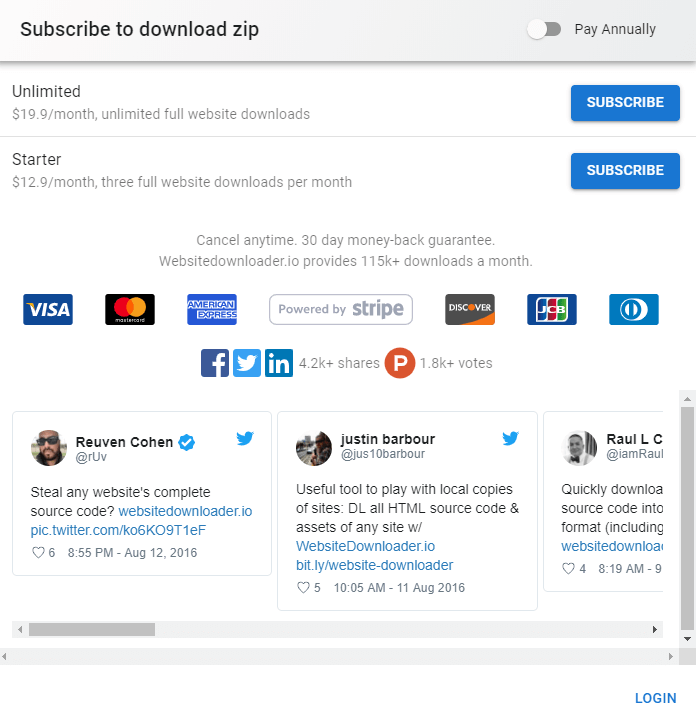
따라서 이것으로 오프라인 보기를 위한 최고의 웹사이트 다운로더 목록이 끝납니다. 하지만 대화를 계속하자. 각각의 방식이 고유하므로 시도해 보시기 바랍니다. 어떤 도구를 시도했고 도구에서 어떤 점이 마음에 들었는지 알려주십시오. 아래 섹션에 의견을 남겨주세요.
이러한 팁, 트릭 및 기술 관련 업데이트를 더 보려면 Tweak Library 를 구독하고 기술 관련 비디오에 더 관심이 있다면 YouTube 채널 을 시청하고 구독하십시오. Facebook 과 Pinterest 를 통해서도 연락하실 수 있습니다.